Seguridad
¿Qué es la Seguridad Informática?
La seguridad informática o ciberseguridad según ISACA (Information Systems Audit and Control Association) es la protección de activos de información, a través del tratamiento de amenazas que ponen en riesgo la información que es procesada, almacenada y transportada por los sistemas de información que se encuentran interconectados.
¿Cómo voy al menú de Seguridad?
El menú (o Dashboard) de Seguridad te permite ver, de forma rápida, todas las opciones relacionadas con la seguridad de tus servicios.
Para dirigirte a dicho apartado deberás hacer clic en la opción "Seguridad", situado en el menú lateral de tu SWPanel.
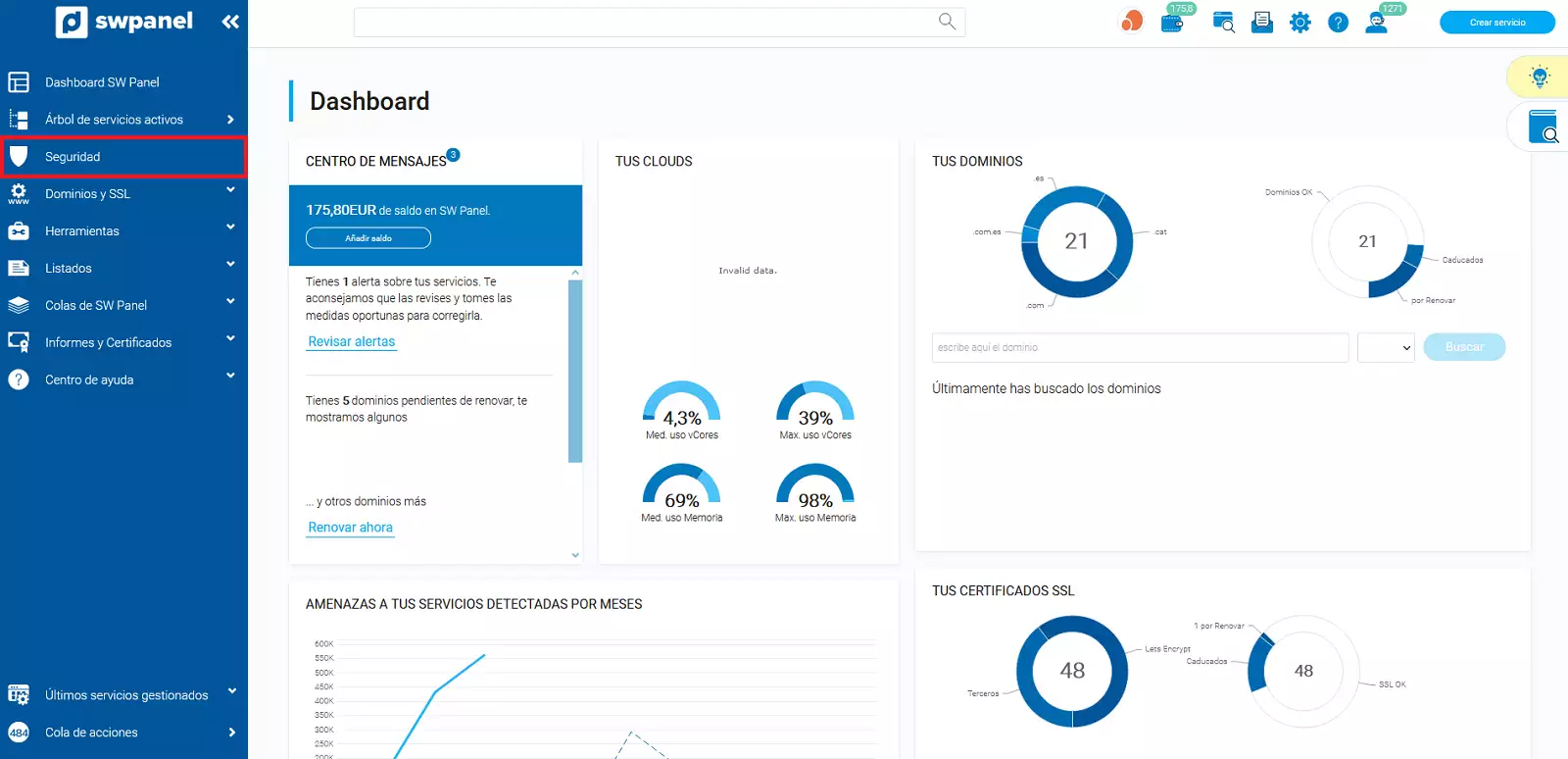
Dashboard de seguridad
Desde el siguiente Dashboard podrás observar algunos datos sobre la seguridad de tus servicios y los diferentes gráficos sobre las amenazas detectadas.
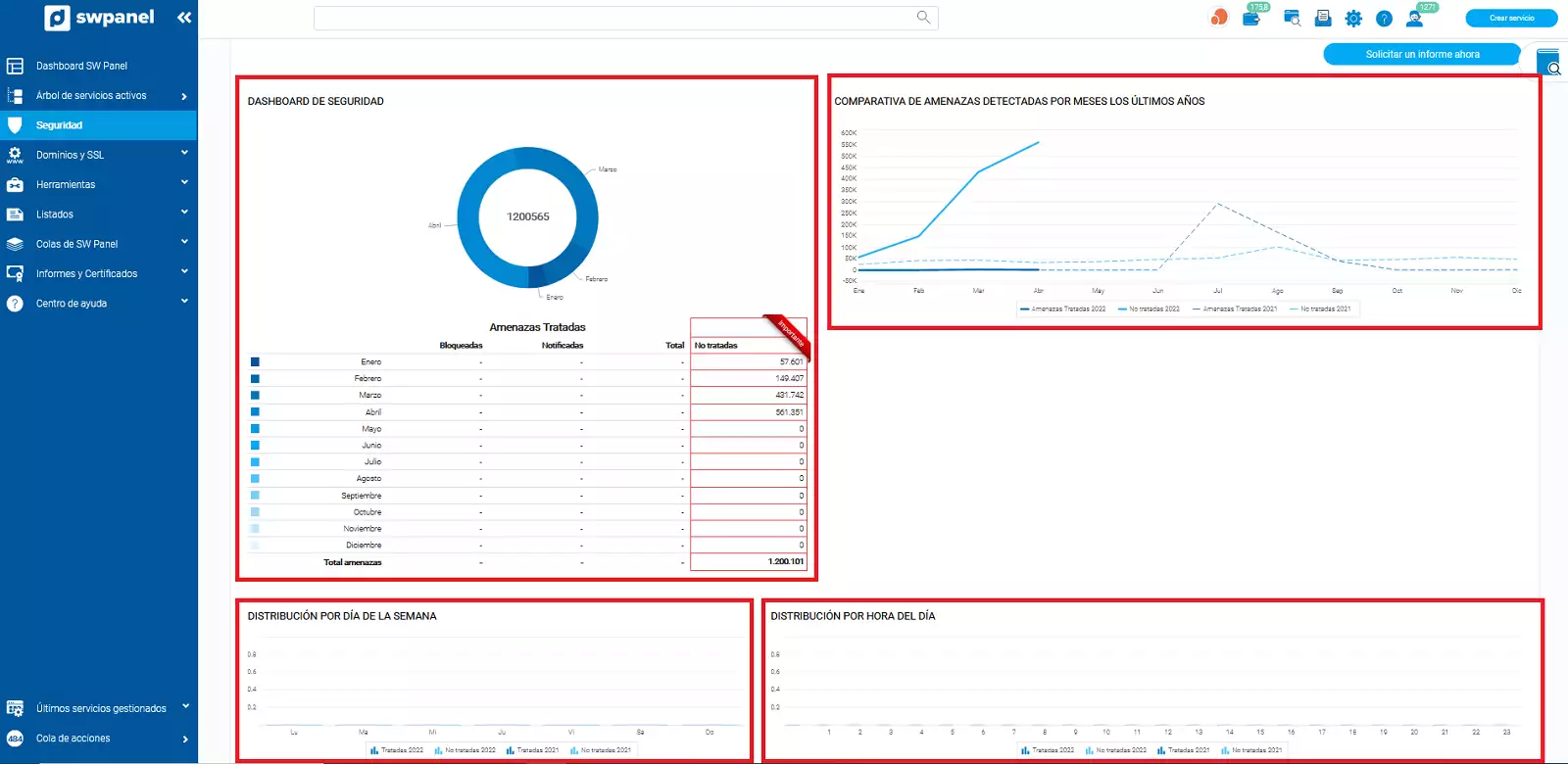
Podrás obtener un informe, si haces clic sobre "Solicitar un informe ahora", eligiendo a continuación el tipo de informe que desees y el email donde se enviará. El informe conlleva un pequeño coste.
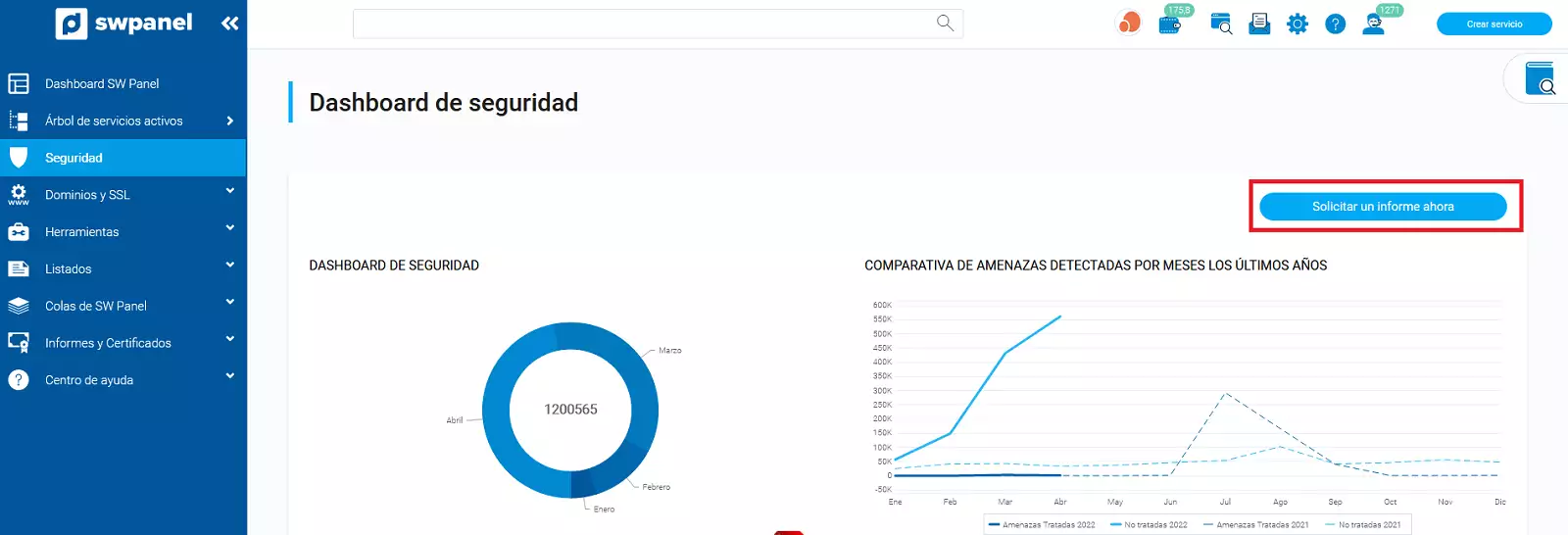
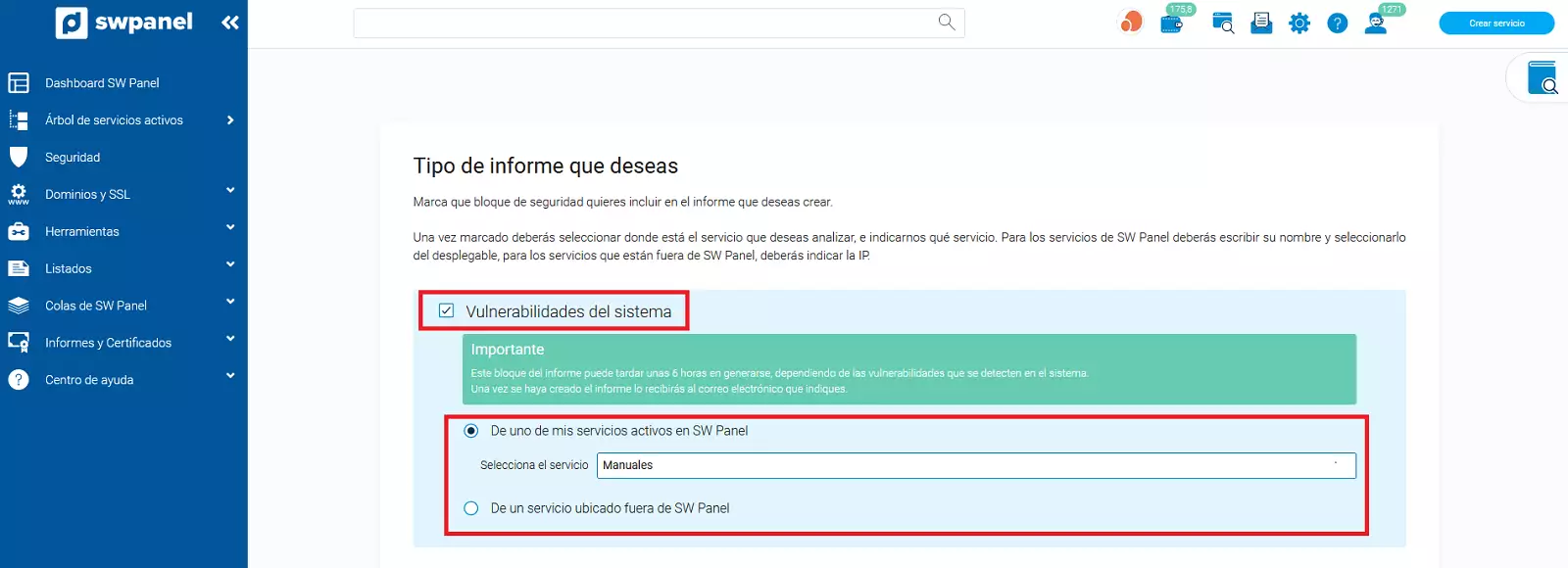
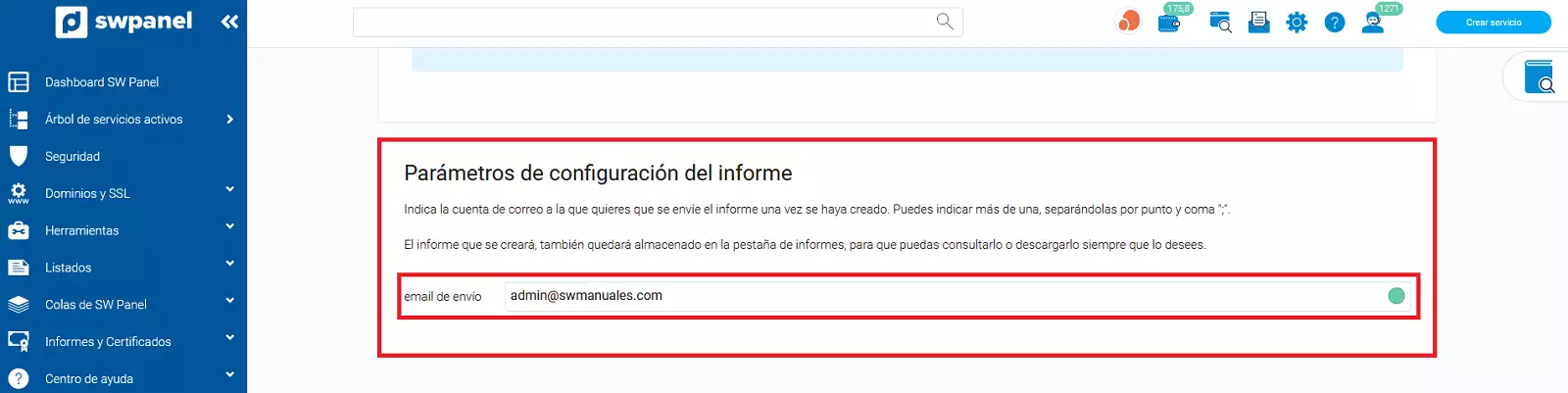
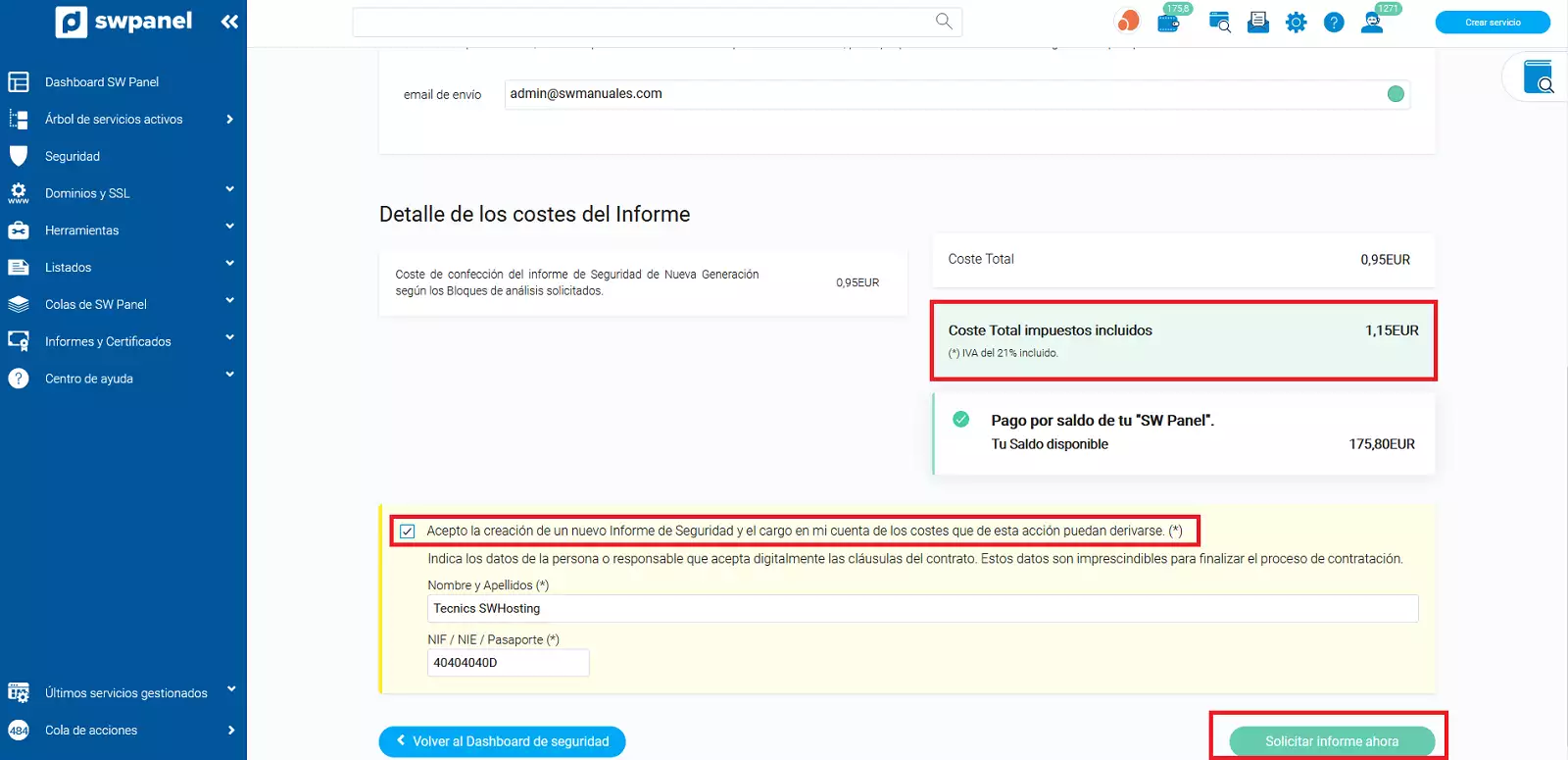
Dashboard de seguridad: Amenazas tratadas por la seguridad de la Nueva Generación
Esta opción es solo visible para clientes con la Seguridad de Nueva Generación activa. Muestra un top 10 de amenazas recibidas u originadas por tipo, país de origen, severidad y el total.
Para activar la seguridad de Nueva Generación, debes seguir los siguientes pasos:
-
Dentro de tu SWPanel usa el buscador para encontrar tu Cloud, en nuestro caso se llama manuales-server, el tuyo tendrá un nombre diferente. Una vez lo encuentres, selecciónalo.
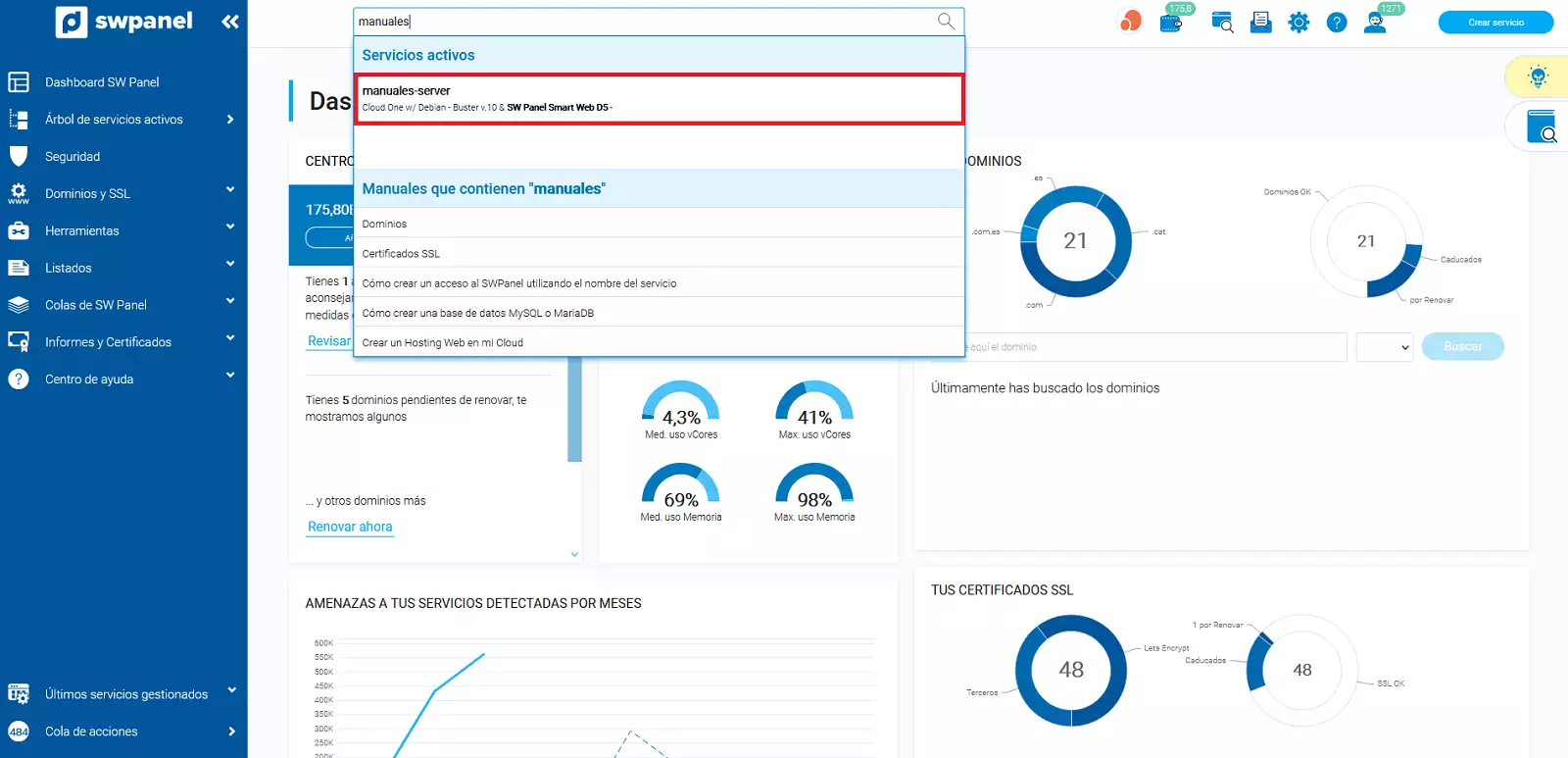
-
A continuación, dirígete al apartado de "Mejoras disponibles" y selecciona "Seguridad de nueva generación":
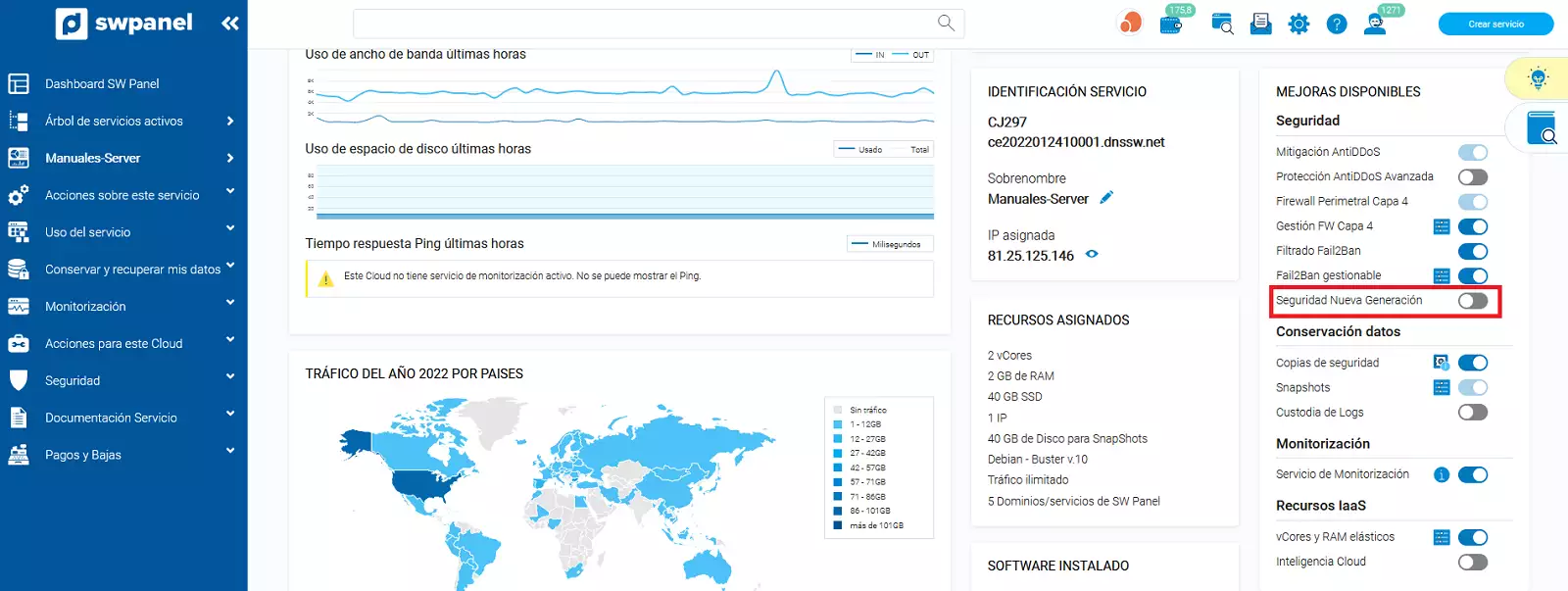
-
Para continuar, selecciona el tipo de seguridad que desees:
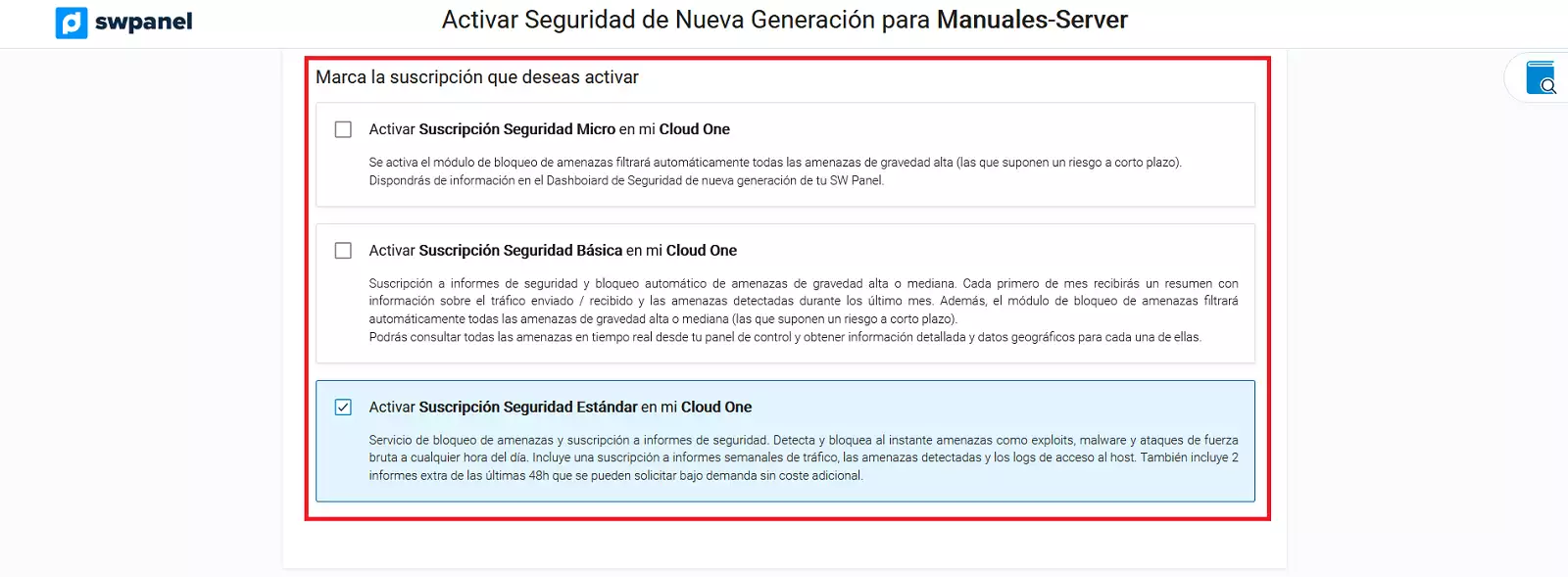
-
Una vez seleccionada, deberás formalizar el pago:
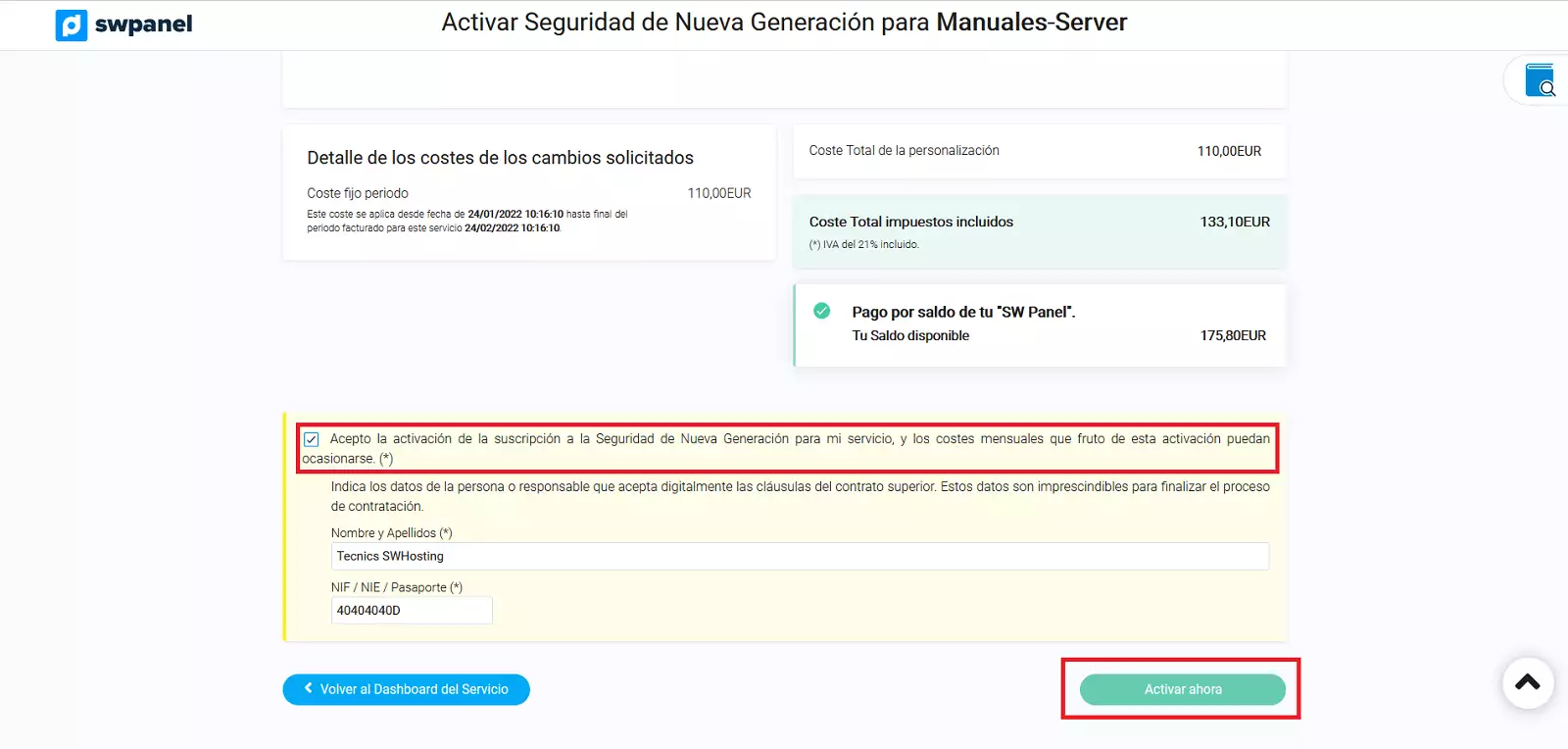
Cuando tu Seguridad de Nueva Generación esté activada, visualizarás en tu árbol de servicios, tu servidor Cloud con un escudo a su derecha y la descripción "Este servicio dispone de una suscripción a un Nivel de Seguridad de Nueva Generación". Si haces click en el escudo, accederás al menú de Seguridad de Nueva Generación para Nombre de tu Servidor Cloud, el cual te explicaremos a continuación.
Menú de Seguridad de Nueva Generación
En este menú podrás observar gráficas sobre los tipos de amenazas recibidos y protocolo usado. Además también podrás ver si se genera alguna amenaza desde tu servidor.
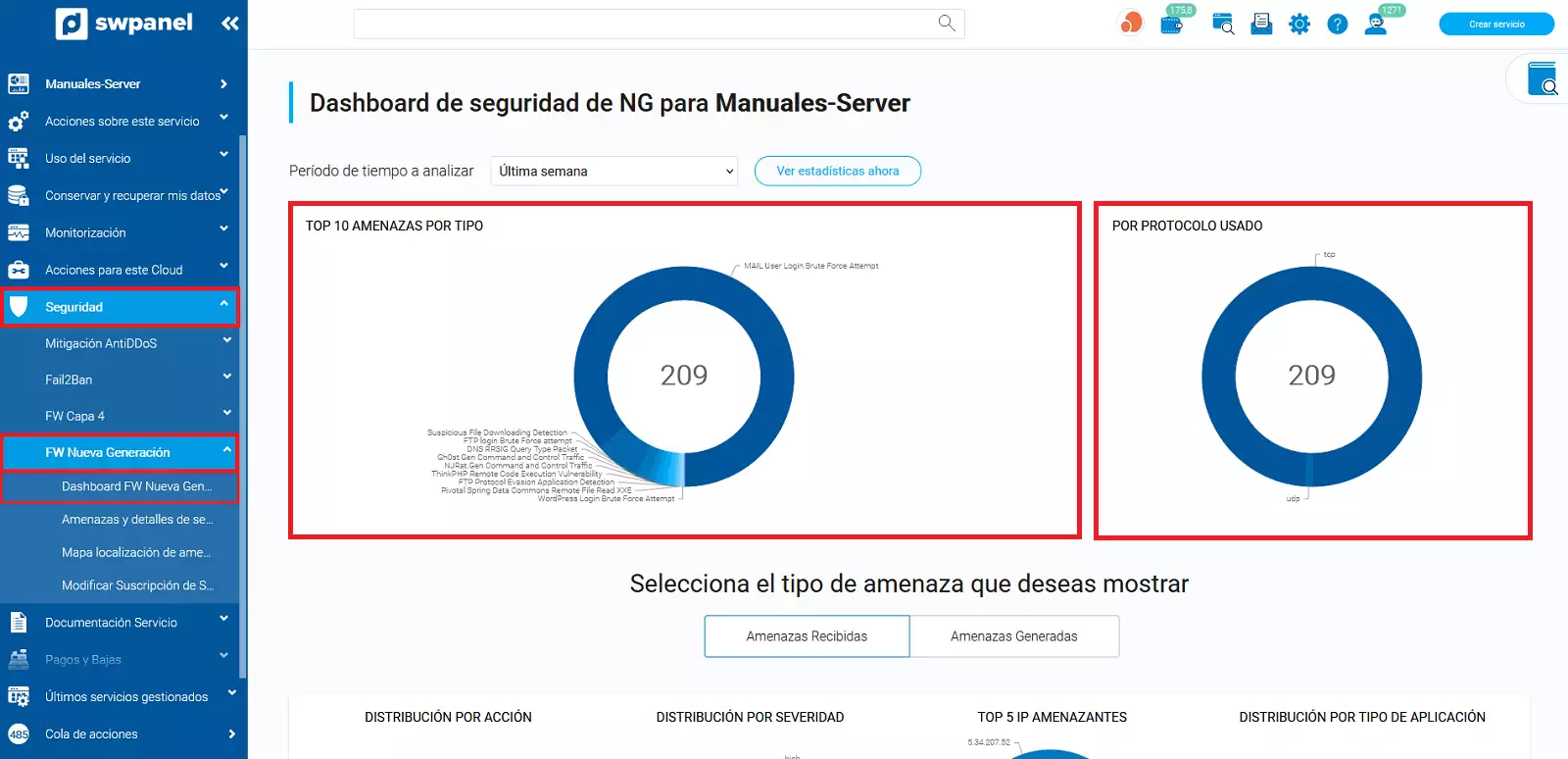
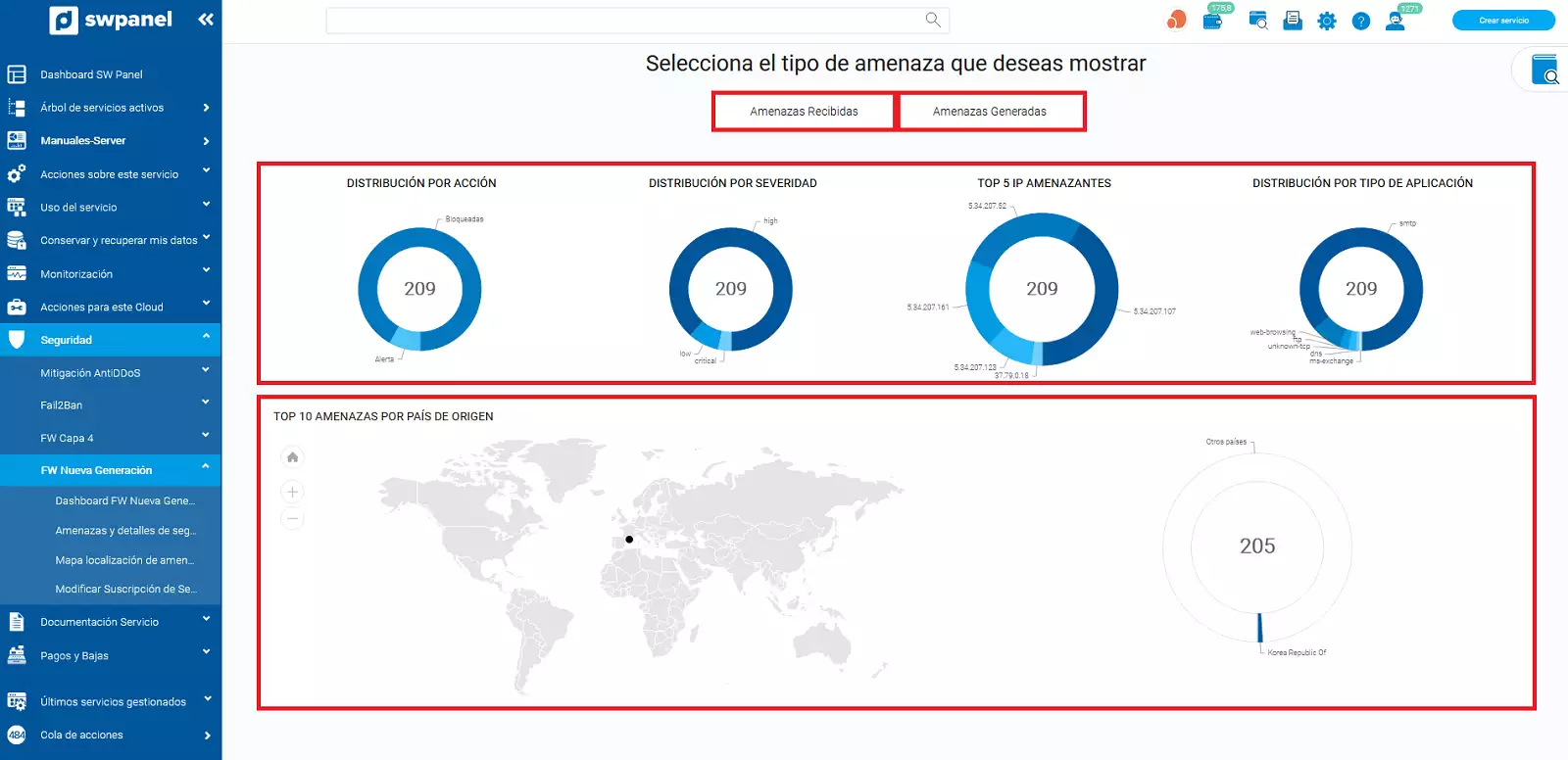
En la pestaña Amenazas, podrás observar las amenazas en general, tanto las recibidas como las generadas por tu propio servidor.
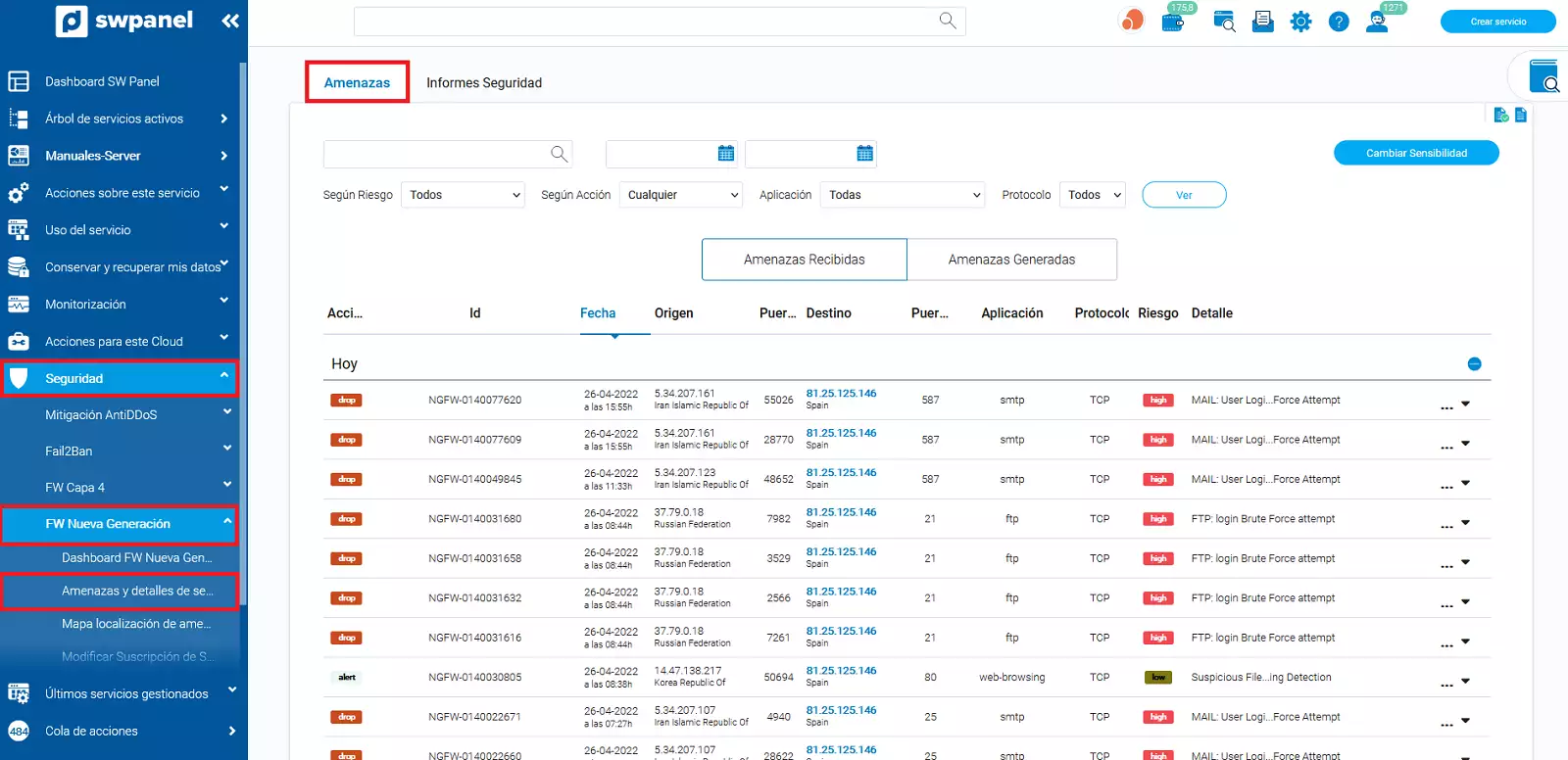
En Informes Seguridad, podrás solicitar un informe de Seguridad de Red o Perimetral y Vulnerabilidades del sistema de tu servidor Cloud en un corto período de tiempo, máximo 6 horas.
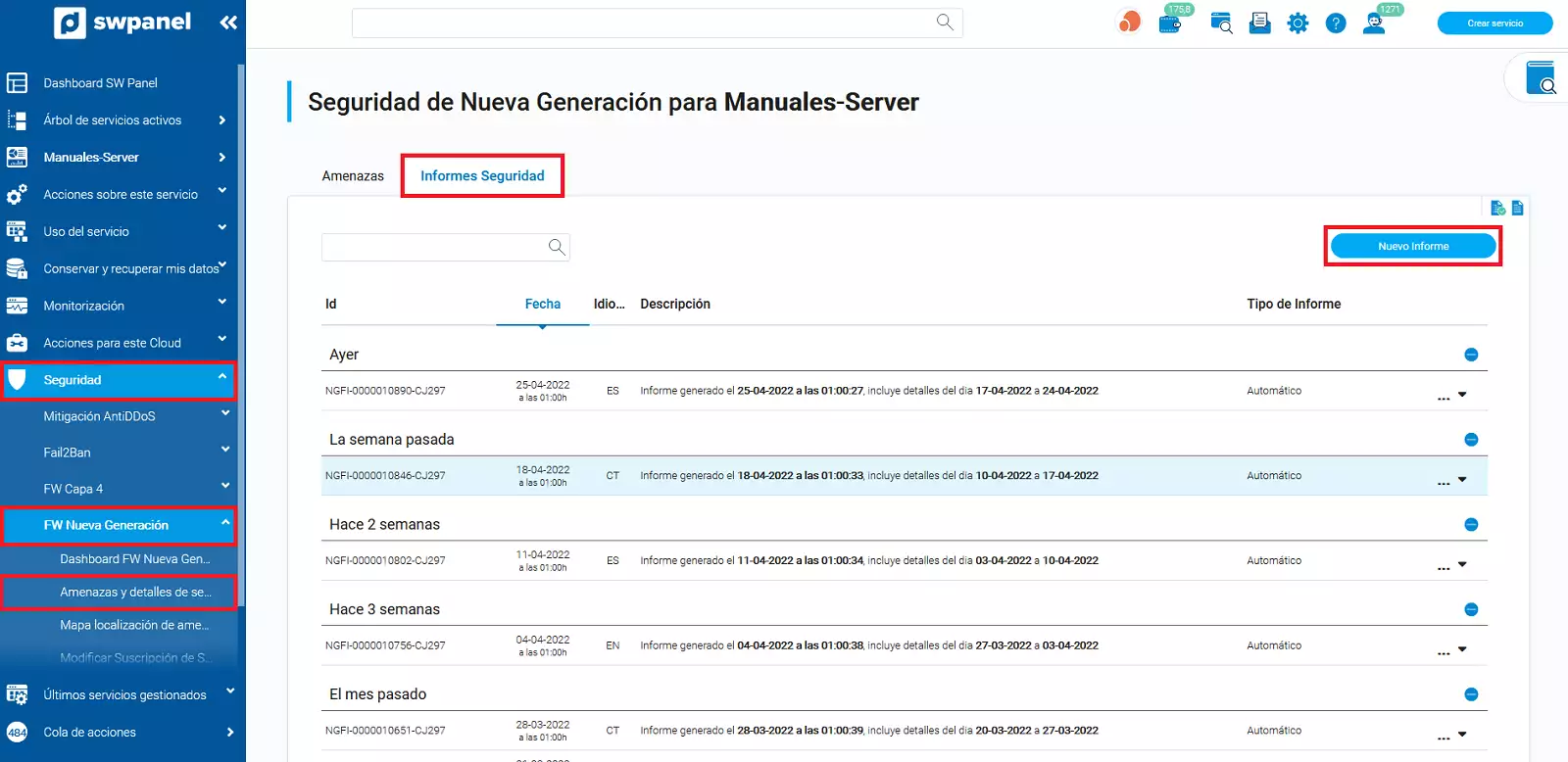
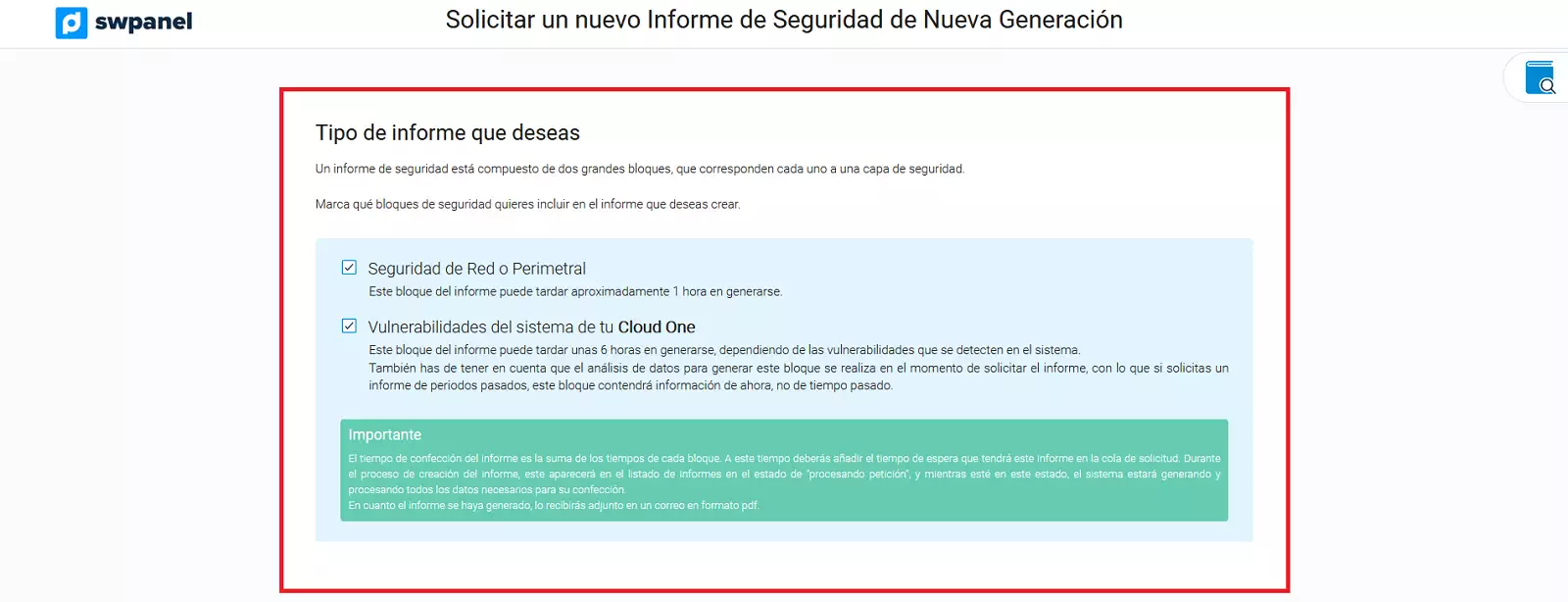
Podrás indicar el tipo de informe y la fecha de inicio y fin del mismo. El máximo de días que puede incluir el informe es de 31. A continuación, indicar dónde se enviará el mail y finalmente proceder a la formalización.
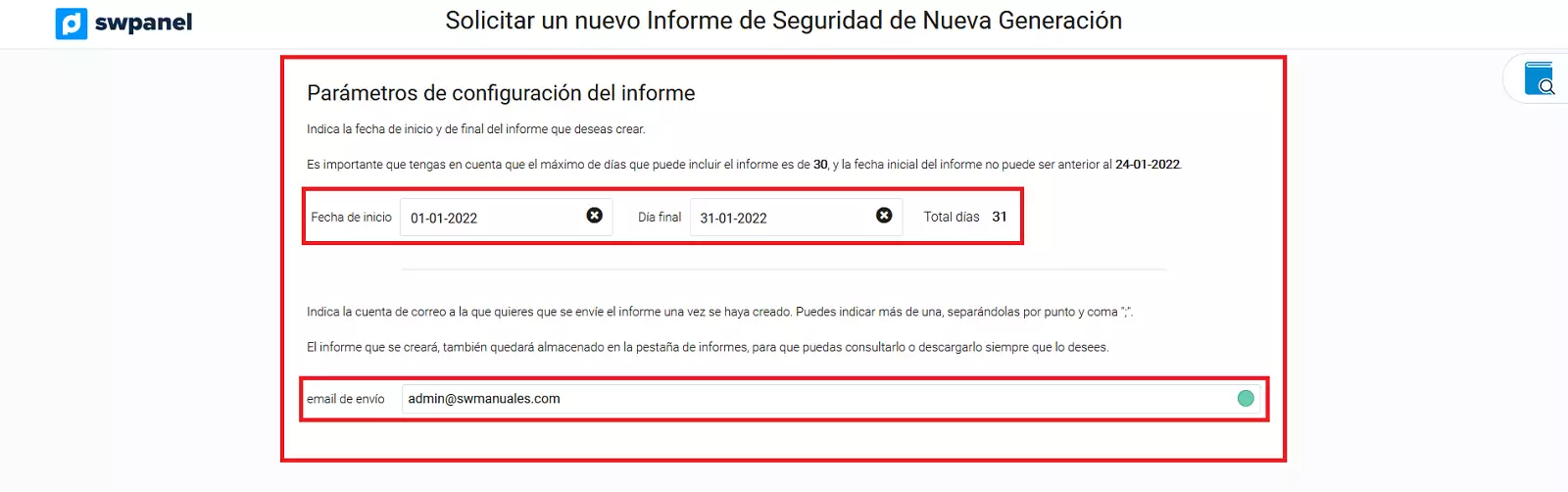
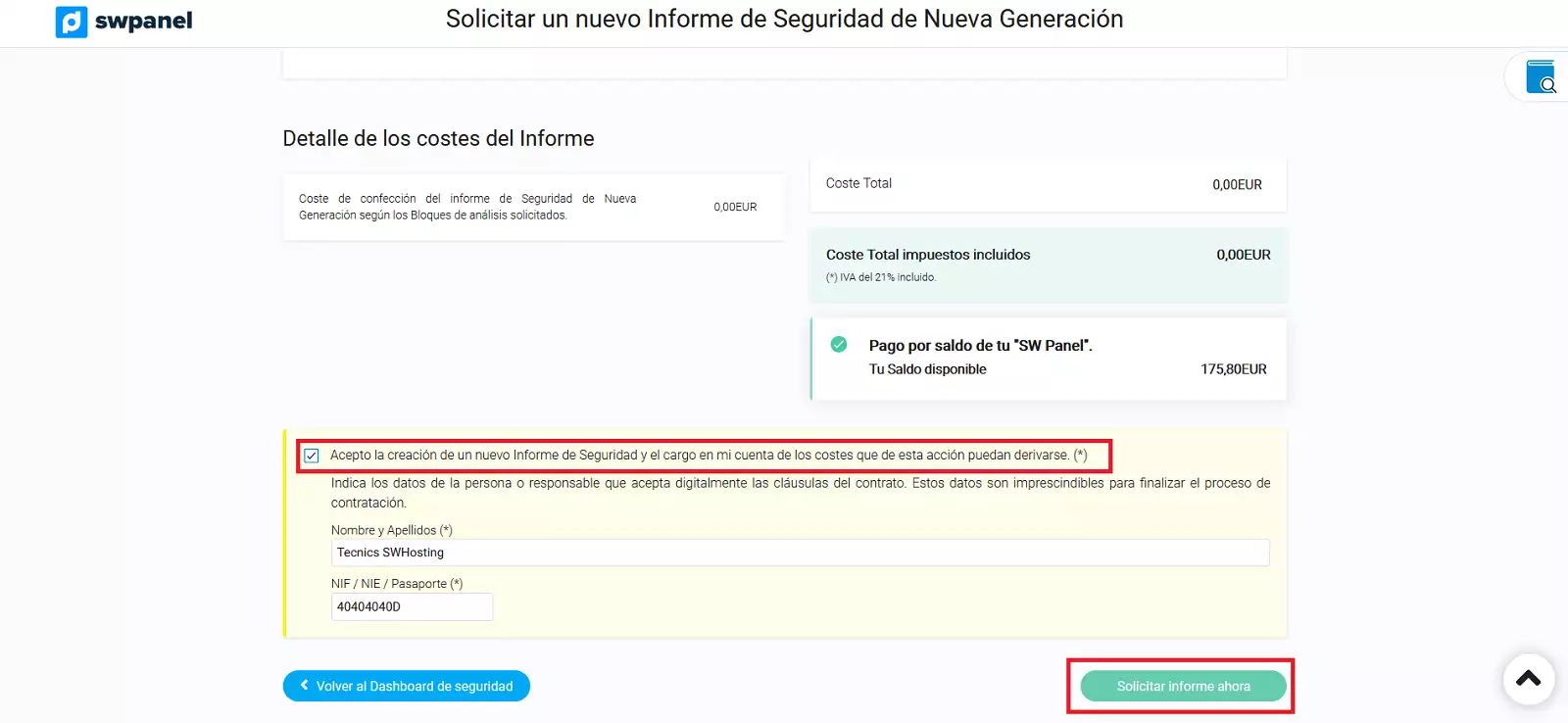
Te adjuntamos a continuación un informe de ejemplo.